电脑关机后如何通过数据线开机?
20
2025-05-11
在现代数字生活中,数据线不仅用于传输数据,还可以实现网络连接的共享,让多台设备共用一个网络源。这尤其在没有无线网络的场合下显得非常实用。本文将指导你如何通过网络数据线连接共享网络,确保无论你是网络新手还是老手,都能顺利地掌握这一技能。
网络数据线共享网络指的是使用特定类型的数据线(如以太网线)将一台已连接互联网的设备(如笔记本电脑或台式机)变成一个网络热点,从而允许其他设备通过这条数据线连接到互联网。这种方法可以有效提高网络利用率,尤其是在无线网络信号不稳定的场合。

准备工作
在开始连接之前,确保你有一条合适的网络数据线(通常是RJ45以太网线)、至少两台设备,以及一台已经连接到互联网的设备。
步骤一:开启网络共享
在有互联网连接的设备上(我们称之为“主机”),进入控制面板。
选择“网络和共享中心”,然后点击“更改适配器设置”。
找到与互联网连接的网络适配器(可能是无线网络或有线网络),右键点击并选择“属性”。
在弹出的窗口中选择“共享”标签页,然后勾选“允许其他网络用户通过此计算机的Internet连接来连接”。
在“家庭网络连接”下拉菜单中选择你打算用作共享的网络适配器(通常是连接到互联网的适配器)。
步骤二:连接网络数据线
把网络数据线一端连接到主机的以太网接口,另一端连接到需要共享网络的设备(我们称之为“客户端”)的以太网接口。
确认两端的连接都已牢固。
步骤三:配置客户端网络
在客户端设备上,进入“网络和共享中心”。
点击“设置新的连接或网络”。
选择“手动连接到网络”,然后按照向导进行下一步操作。
完成配置后,客户端应该能通过主机共享的网络连接到互联网。
步骤四:测试网络连接
在客户端设备上,尝试打开网页以检查网络是否已经成功共享。
如果可以访问互联网,则说明网络共享成功。
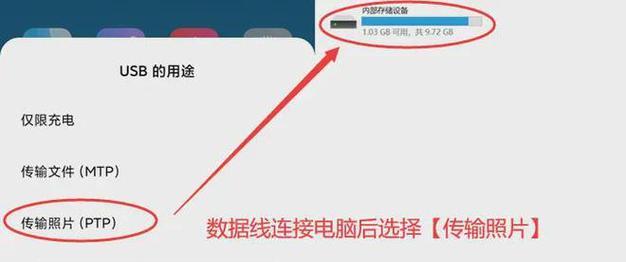
在连接共享网络过程中,可能会遇到一些问题。以下是一些常见的问题及其解决方法:
主机无法共享网络:检查是否已经正确启用网络共享功能,并且确保主机防火墙设置没有阻止网络共享。
客户端无法连接:检查数据线是否正常工作,同时确认主机已成功连接互联网。
网络速度慢:优化主机运行状态或调整共享网络的带宽分配。
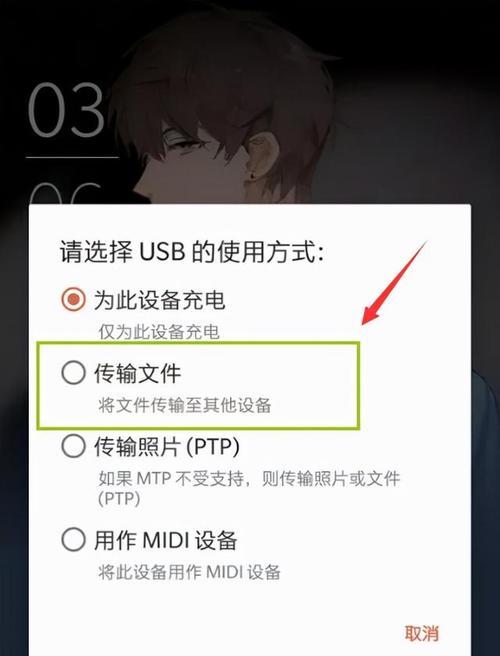
保持数据线和设备的网络接口清洁,避免由于接触不良导致的网络不稳定。
使用质量好的数据线以保证数据传输速度和稳定性。
定期检查主机上的安全软件设置,防止误将共享网络视为安全威胁。
通过以上步骤和建议,你应该可以轻松实现通过网络数据线连接共享网络。这一技术可以为多种场合提供便捷的互联网接入方式。如果你在操作过程中有任何疑问或困难,欢迎留言咨询,我们将竭诚为你提供帮助。
版权声明:本文内容由互联网用户自发贡献,该文观点仅代表作者本人。本站仅提供信息存储空间服务,不拥有所有权,不承担相关法律责任。如发现本站有涉嫌抄袭侵权/违法违规的内容, 请发送邮件至 3561739510@qq.com 举报,一经查实,本站将立刻删除。